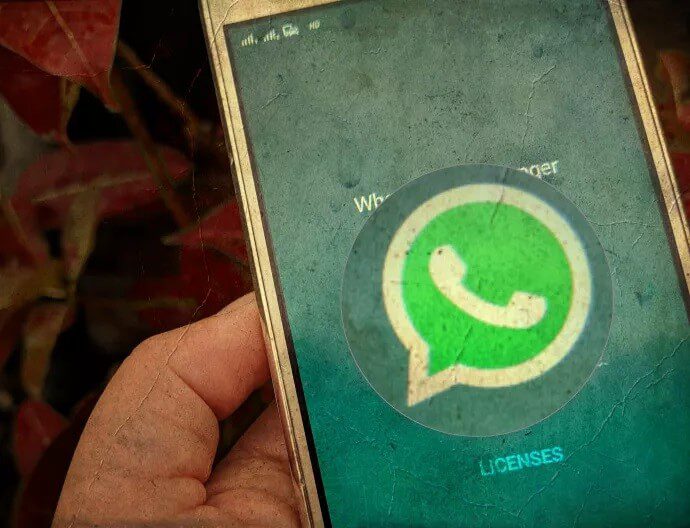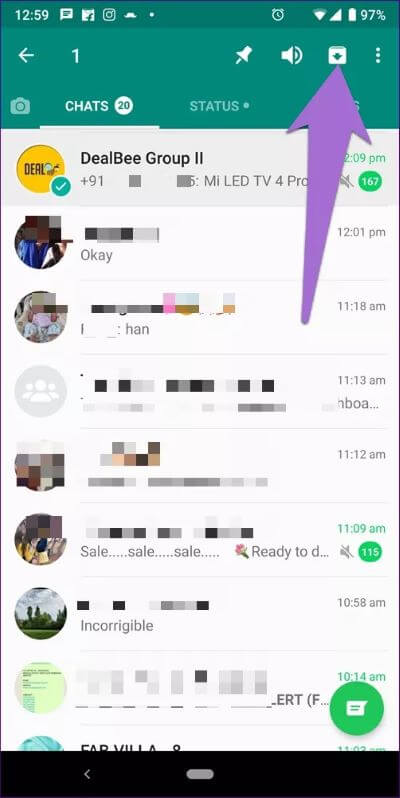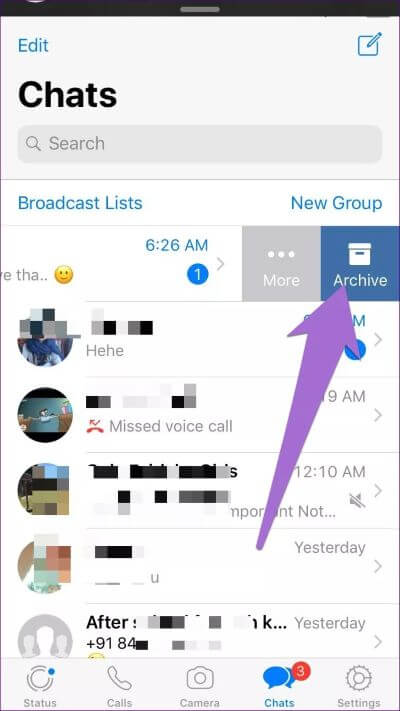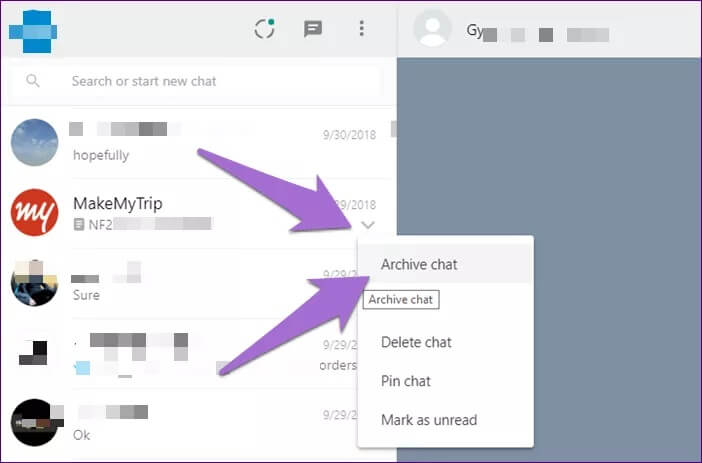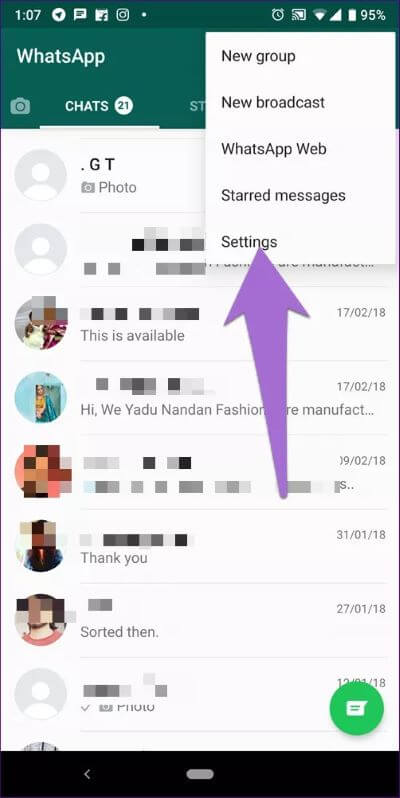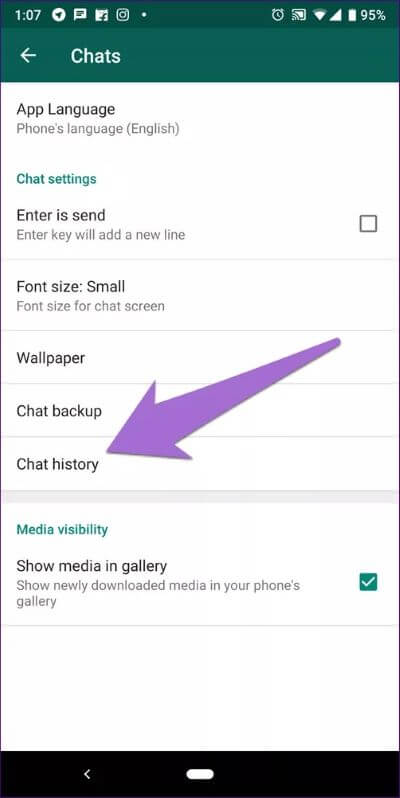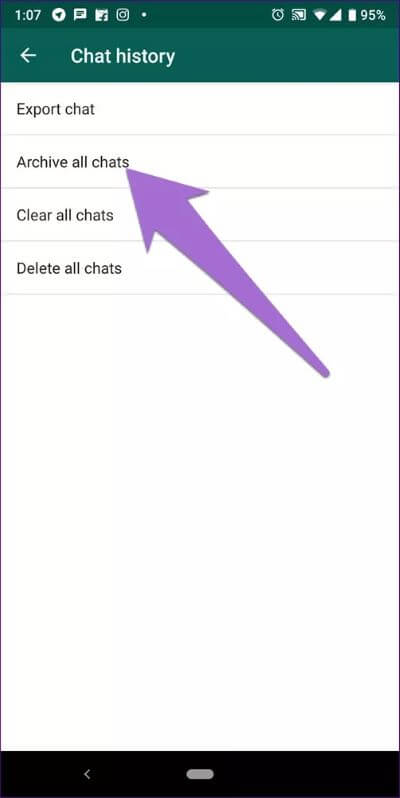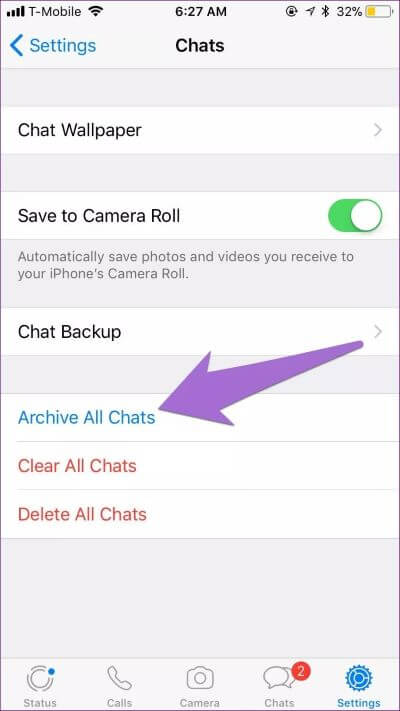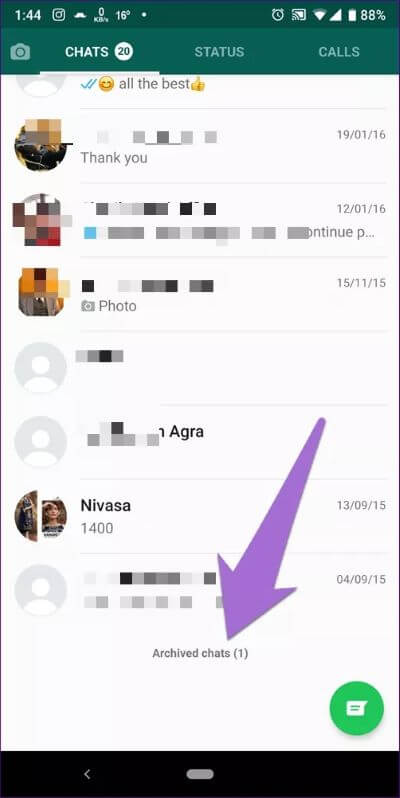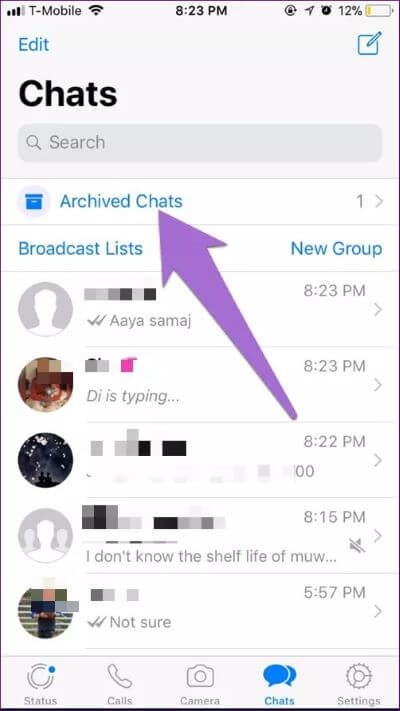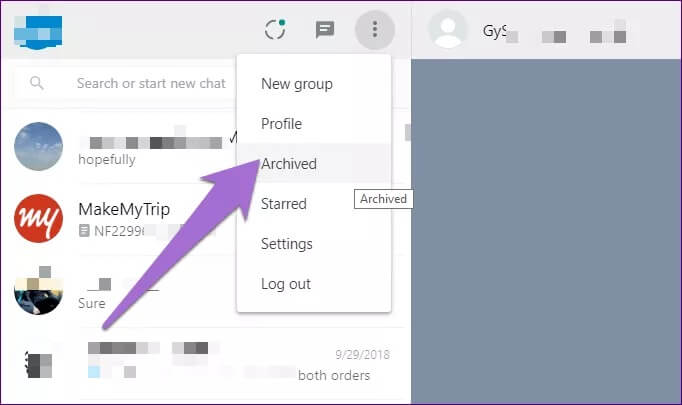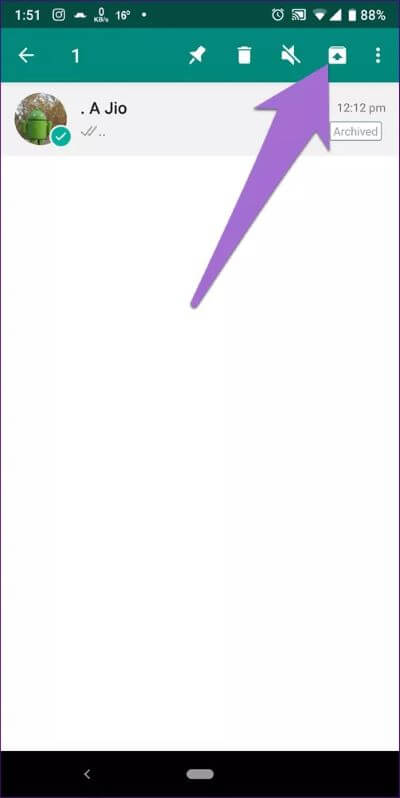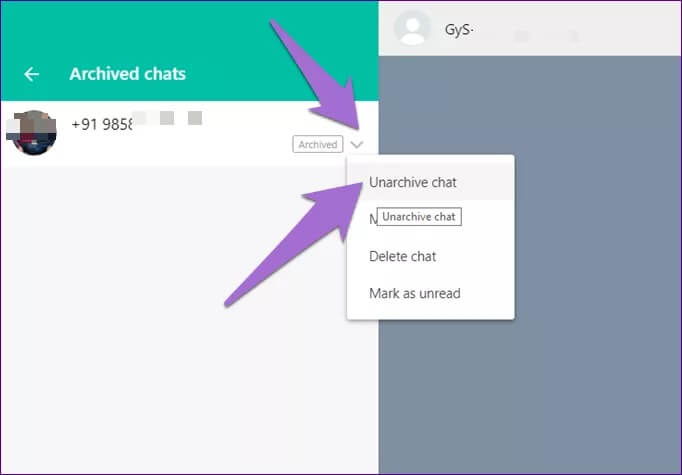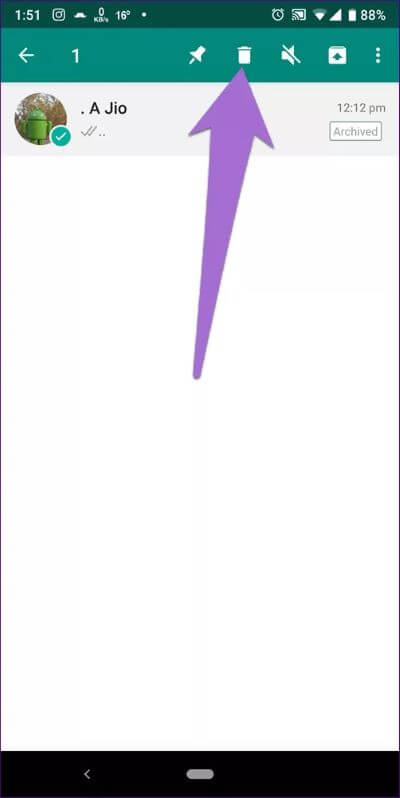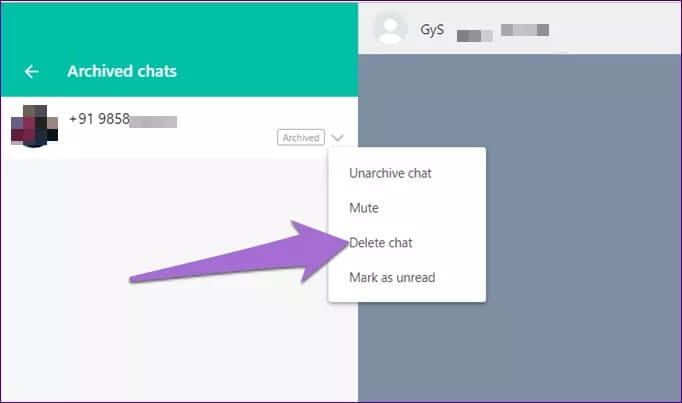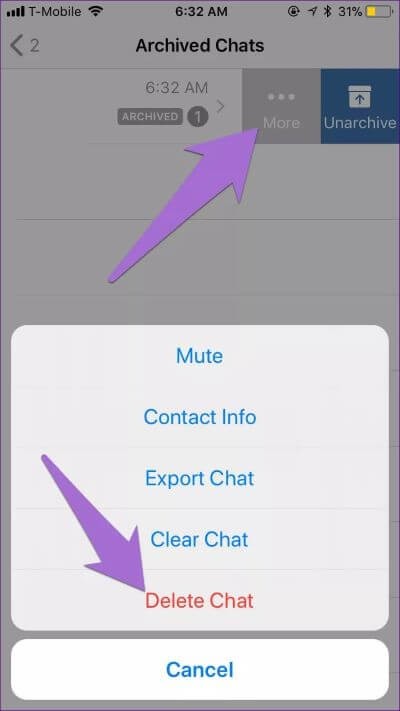WhatsApp 채팅 아카이브 기능에 대해 알아야 할 11가지 사항
모바일 인터넷에 접속할 수 있는 거의 모든 사람이 WhatsApp을 사용합니다. 출시된 이후로 WhatsApp은 이 게시물을 읽는 동안 수백만 개의 메시지를 지원하는 많은 놀라운 기능을 도입했습니다. 얼마나 많은 사람들이 이 대화를 붙잡고 있습니까? 휴대전화가 고장나거나 더 심하게는 잃어버리면 즉시 잃어버릴 수 있습니다. 그러나 WhatsApp은 메시지 보관 기능을 제공합니다.
설정에서 본 적이 있을 수 있지만 실제로 사용한 적은 없습니다. 음, 여러 가지 이점이 있는 강력한 기능입니다.
여기에서는 WhatsApp 아카이브 기능을 자세히 살펴보고 이에 대해 자주 묻는 질문을 다룹니다.
1. 채팅을 보관하면 어떻게 되나요?
지메일이나 인스타그램에서 아카이브 기능을 사용해보신 분들은 꼭 알아두셔야 합니다. WhatsApp에서 채팅 보관은 동일한 작업을 수행합니다. 대화가 표시되는 기본 창에서 채팅이 사라집니다. 언제든지 보관을 취소하고 채팅에 액세스할 수 있습니다.
참고: 스레드를 보관하면 채팅이 숨겨지지만 삭제되지는 않습니다.
2. 보관할 수 있는 항목
개인 및 그룹 대화를 보관할 수 있습니다. 그러나 전체 스레드를 보관해야 합니다. 채팅에서 단일 메시지 또는 미디어 파일을 보관할 수 없습니다.
3. 보관된 채팅에서 메시지를 받을 수 있나요?
예. 대화가 보관되면 기본 보기에서 숨길 뿐 다른 것은 없습니다. 따라서 보관된 채팅에서 새 메시지를 받으면 알림을 받게 되며 동일한 스레드가 기본 메뉴에 다시 나타납니다. 즉, 아카이브에서 자동으로 추출됩니다.
4. 채팅을 보관할 때 상대방에게 알리기
대화를 보관하면 WhatsApp은 상대방에게 알리지 않습니다. 채팅을 삭제해도 상대방은 알 수 없습니다.
5. 아카이브가 인터넷에 영향을 미치나요?
채팅 보관은 온라인 상태에 영향을 미치지 않습니다. 온라인 상태인 경우 보관된 채팅에도 온라인으로 표시됩니다.
6. 누군가가 채팅을 저장했는지 어떻게 알 수 있습니까?
그럴 수 없어요, 친애하는 친구여. 누군가 귀하의 채팅을 아카이브에 넣었는지 알 수 있는 방법이 없습니다.
7. 채팅 보관 방법
Android에서 채팅을 보관하려면 채팅을 길게 누릅니다. 그런 다음 상단에 표시되는 옵션에서 아카이브 아이콘을 누릅니다.
iPhone에서 채팅을 보관하려면 채팅에서 오른쪽에서 왼쪽으로 쓸어넘기십시오. 그런 다음 아카이브를 누릅니다.
WhatsApp Web에서 채팅 위로 마우스를 가져갑니다. 그런 다음 아래쪽 화살표를 클릭하고 채팅 보관을 클릭합니다.
8. 모든 채팅 보관
채팅을 삭제하지 않고 받은 편지함 전체를 정리하려면 모든 채팅을 한 번에 보관할 수 있습니다. 이 기능은 Android 및 iPhone에서만 사용할 수 있습니다.
Android
단계1 : WhatsApp을 열고 오른쪽 상단 모서리에 있는 세 개의 점 아이콘을 누릅니다. 설정을 선택합니다.
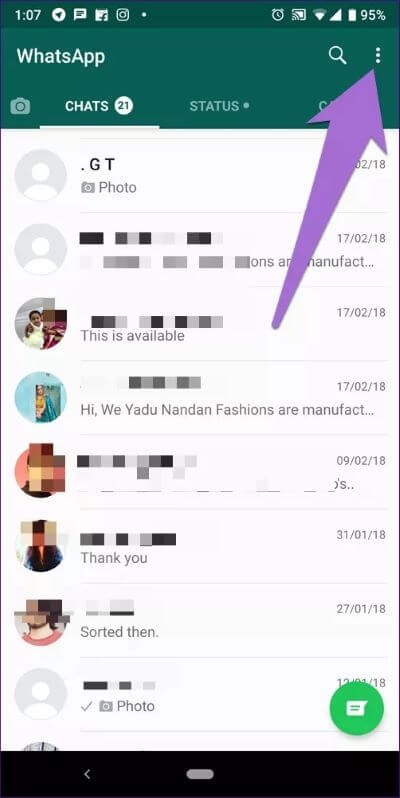
단계2 : 채팅과 채팅 기록을 차례로 누릅니다.
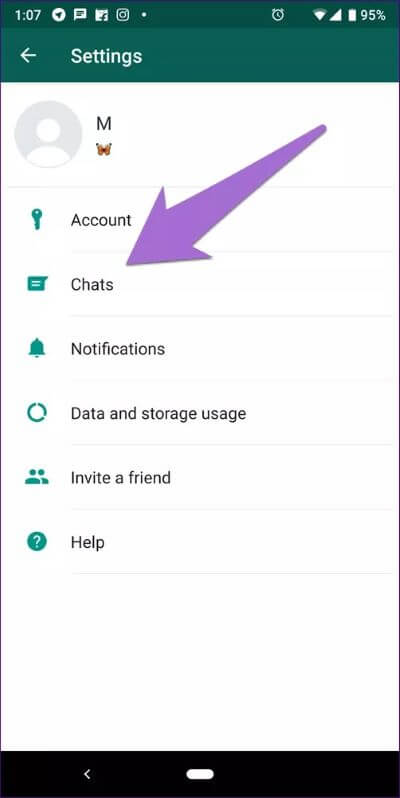
단계3 : 모든 채팅 보관을 클릭합니다.
iPhone
단계1 : WhatsApp을 열고 설정 탭으로 이동합니다.
단계2 : 채팅을 누른 다음 모든 채팅 보관을 누릅니다.
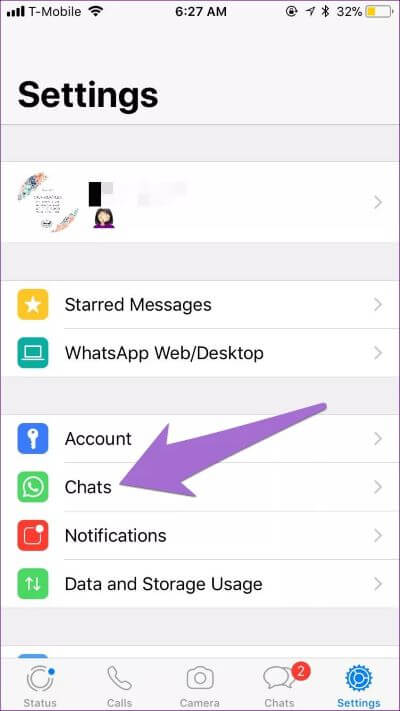
9. 보관된 채팅 찾기
보관된 채팅을 찾을 수 없습니까? 걱정 하지마. 당신이 단지 잘못된 곳을 보고 있을 가능성이 있습니다.
Android에서 보관된 채팅을 보려면 WhatsApp을 열고 채팅 화면 하단으로 스크롤하십시오. 여기에서 보관된 모든 채팅에 액세스할 수 있는 옵션을 찾을 수 있습니다.
iPhone에서 채팅 탭으로 이동하면 보관된 채팅이 맨 위에 표시됩니다. 보관된 채팅을 보려면 클릭하십시오.
WhatsApp Web에서 점 세 개 아이콘을 탭하고 목록에서 Archiver를 선택합니다.
10. WhatsApp 채팅을 보관 해제하려면
Android에서 아카이브를 비활성화하려면 하단의 아카이브 섹션으로 이동하십시오. 그런 다음 보관을 취소하려는 채팅을 길게 누릅니다. 선택했으면 보관 취소 옵션을 클릭합니다. 이렇게 하면 채팅이 받은편지함으로 돌아갑니다.
iPhone에서 보관된 채팅 화면에 있으면 보관을 취소하려는 채팅을 오른쪽에서 왼쪽으로 쓸어넘기십시오. 그런 다음 보관 취소를 누릅니다.
마찬가지로 WhatsApp Web에서 보관됨 섹션으로 이동합니다. 그런 다음 보관을 취소하려는 채팅 위로 마우스를 가져갑니다. 아래쪽 화살표를 클릭하고 보관 취소를 선택합니다.
11. 보관된 채팅 삭제
보관된 대화를 삭제하기 위한 Android의 특별한 단계는 없습니다. 보관된 섹션으로 이동하여 삭제하려는 대화를 보류하기만 하면 됩니다. 그런 다음 삭제 아이콘을 누릅니다. 팝업이 나타납니다. 확인을 선택하여 확인합니다.
WhatsApp Web에서 보관됨 섹션으로 이동합니다. 채팅 옆에 있는 아래쪽 화살표를 클릭하고 채팅 삭제를 클릭합니다. 팝업을 확인합니다.
iPhone에서 보관된 대화를 삭제하려면 보관된 채팅을 오른쪽에서 왼쪽으로 쓸어넘기고 더 보기를 누릅니다. 메뉴에서 삭제를 선택합니다.
아카이브 또는 삭제
보관 기능은 기본 목록에서 메시지를 숨기는 데만 사용됩니다. 채팅을 보관 취소하고 복원할 수 있습니다.
그러나 영구적인 이동인 삭제는 상황이 다릅니다. 스레드를 삭제하면 다시 가져올 수 있는 직접적인 방법은 없지만 몇 가지 해결 방법이 있습니다. 따라서 신중하고 현명하게 선택하십시오.